final cut怎么对视频进行调色_final cut对视频进行调色教程
 发布于2025-05-09 阅读(0)
发布于2025-05-09 阅读(0)
扫一扫,手机访问
1、首先打开Final cut软件。
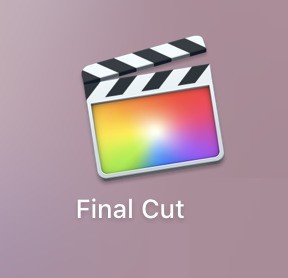
2、然后在Final Cut 页面中点击截图右侧【三角】图标。
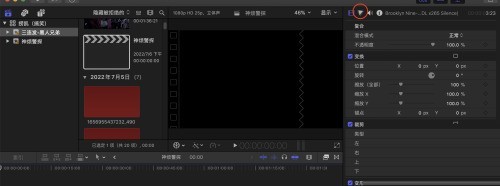
3、在这里可以先添加一个颜色曲线进行调色。
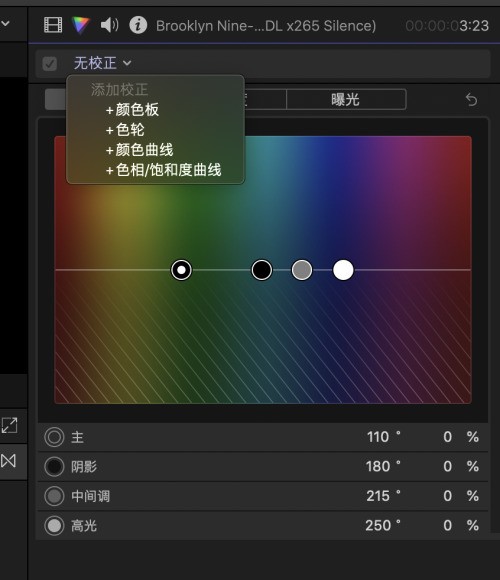
4、接着通过拉伸亮度曲线来提高视频的整体亮度。
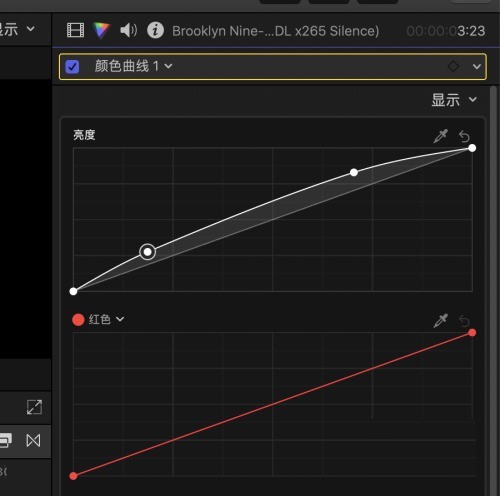
5、再通过调整色轮的方式,对画面进行精细化的调色。
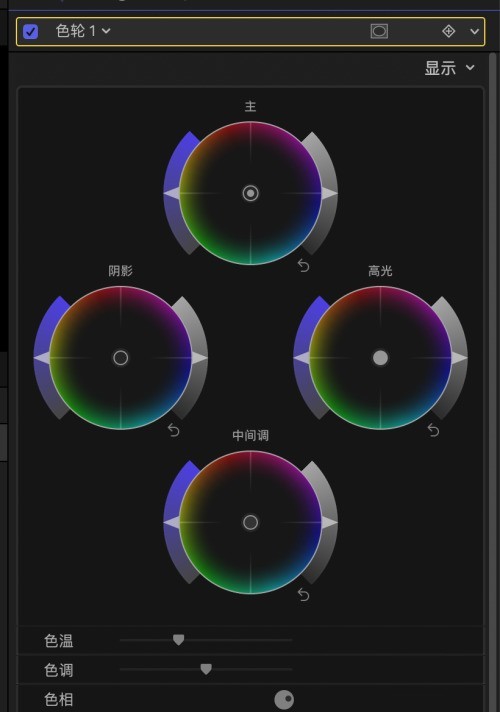
6、最后通过调整色相/饱和度的曲线,对视频进行最终颜色校正。
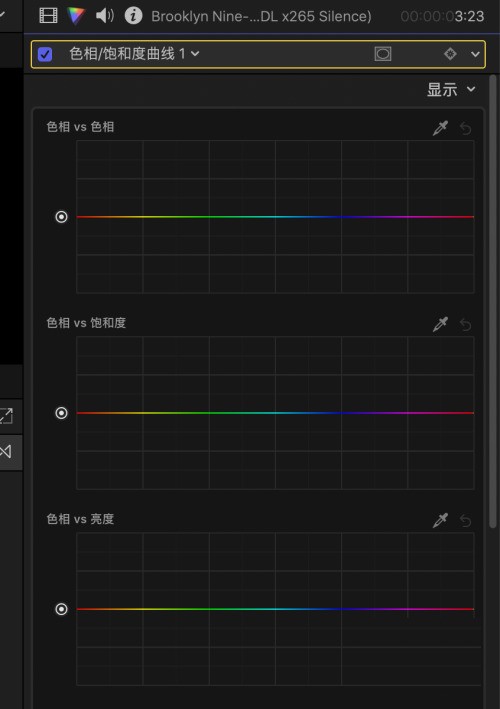
本文转载于:https://xiazai.zol.com.cn/jiqiao/96985.html 如有侵犯,请联系admin@zhengruan.com删除
产品推荐
-

售后无忧
立即购买>- DAEMON Tools Lite 10【序列号终身授权 + 中文版 + Win】
-
¥150.00
office旗舰店
-

售后无忧
立即购买>- DAEMON Tools Ultra 5【序列号终身授权 + 中文版 + Win】
-
¥198.00
office旗舰店
-

售后无忧
立即购买>- DAEMON Tools Pro 8【序列号终身授权 + 中文版 + Win】
-
¥189.00
office旗舰店
-

售后无忧
立即购买>- CorelDRAW X8 简体中文【标准版 + Win】
-
¥1788.00
office旗舰店
-
 正版软件
正版软件
- Revit阵列的对象无法锁定在特定工作平面的解决方法
- 当我们试图将阵列的对象锁定在指定的工作平面时,图元之间的间距或阵列半径值将不能进行参变。处理方法:此时,必须将该阵列对象以嵌套族的形式重新载入到项目中,新建族,首先指定好工作平面,最好以软件默认的参照标高平面为基准,绘制需要阵列的构件单元,使用阵列命令进行阵列,添加半径和阵列数量参数标签,不用将对象锁定在参照标高平面上,保存族文件。在嵌套到新的族文件中,此时再将阵列对象锁定在指定的参照平面,并添加尺寸标签进行控制,就满足了我们参数化的要求。注意:嵌套族的尺寸参数标签必须逐级添加进行关联,不然载入到新的族文
- 1分钟前 0
-
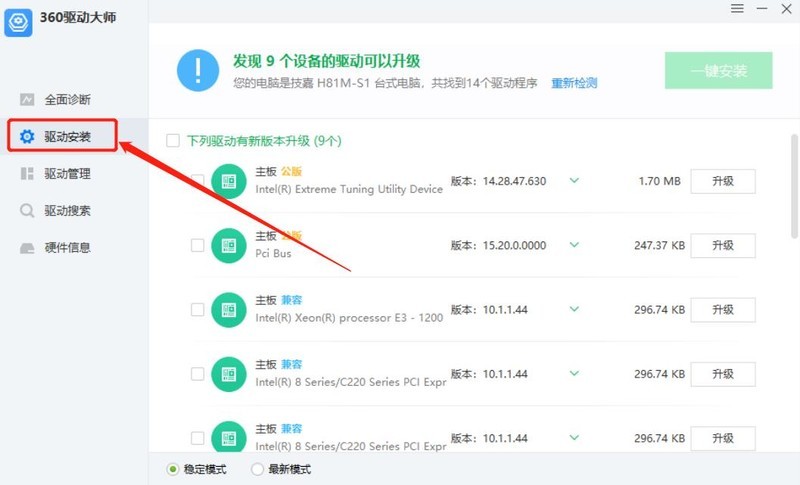 正版软件
正版软件
- 《360驱动大师》怎么更新显卡驱动_ 360驱动大师更新显卡的方法
- 1、第一步,我们先点击打开电脑上的360驱动大师,然后在360驱动大师页面中找到【驱动安装】选项,点击选择该选项。2、第二步,点击【驱动安装】之后,我们在页面下方点击选择自己需要的显卡驱动模式,然后就可以看到【正在检测硬件驱动】的提示,等待检测完成。3、第三步,硬件检测完成之后,我们在页面中查看需要更新的驱动列表,其中如果没有显卡选项,则表示不用更新,如果有显卡选项,那么我们将其进行勾选,然后点击【升级】按钮即可。
- 6分钟前 0
-
 正版软件
正版软件
- 360压缩怎么更改压缩包语言 360压缩更改压缩包语言的方法
- 首先,打开360压缩。然后,单击箭头所指的地方。最后,选择自己所需要的语言即可完成更改。
- 21分钟前 0
-
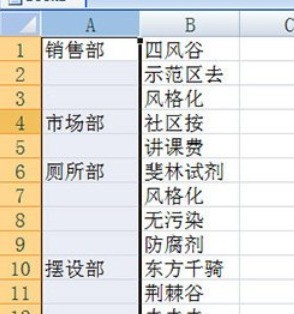 正版软件
正版软件
- Excel的不规则填充操作方法
- 首先我们准备一个表格。要将里面所有部门都填写进去,正常的操作都是一个一个去拖动填充,但是不行,下面就是小技巧。首先选中要填充的列,CTRL+G打开定位设置,在定为条件中选择空值。然后输入等于,然后点击上方的单元格。最后CTLR+回车,所有的单元格就被填充完毕啦。是不是很简单呢。相同的操作也可以适用于其他不规则的表格哦,只是输入的内容根据你填充的要求来进行改写哦,所以CLTR+回车才是不规则填充的灵魂.
- 36分钟前 0
-
 正版软件
正版软件
- Adobe Reader XI怎么开启PDF文件为双面视图 Adobe Reader XI开启PDF文件为双面视图的方法
- 打开一个PDF文件,这时看到的是单页视图。下拉菜单中的【编辑】菜单,点选【首选项】按钮。可用快捷方式是ctrl+k。进入【首选项】后,选择左侧菜单中的【页面显示】。此时,能看到默认页面布局为【单页】。下拉默认页面布局,选中【双联】。点击确认。确认后,文件还是单页显示,没关系,还有最后一步。关闭文件后重新开启。然后,你就会发现,所有新开的PDF文件都是双面视图了。
- 56分钟前 0
最新发布
相关推荐
热门关注
-

- Xshell 6 简体中文
- ¥899.00-¥1149.00
-

- DaVinci Resolve Studio 16 简体中文
- ¥2550.00-¥2550.00
-

- Camtasia 2019 简体中文
- ¥689.00-¥689.00
-

- Luminar 3 简体中文
- ¥288.00-¥288.00
-

- Apowersoft 录屏王 简体中文
- ¥129.00-¥339.00








